
/pt/word-2016/configuracao-de-temas/content/
Os Estilos do Word são as opções de cor, tamanho e estilo da fonte que quando combinadas, proporcionam uma aparência limpa e estruturados para o seu documento.
Na guia Página Inicial, há um grupo chamado Estilos. Clique na flechina que está no canto inferior para ver todas as opções que você pode usar.

É indicado o estilo que está aplicado no seu documento. Para escolher um outro, basta clicar sobre ele.
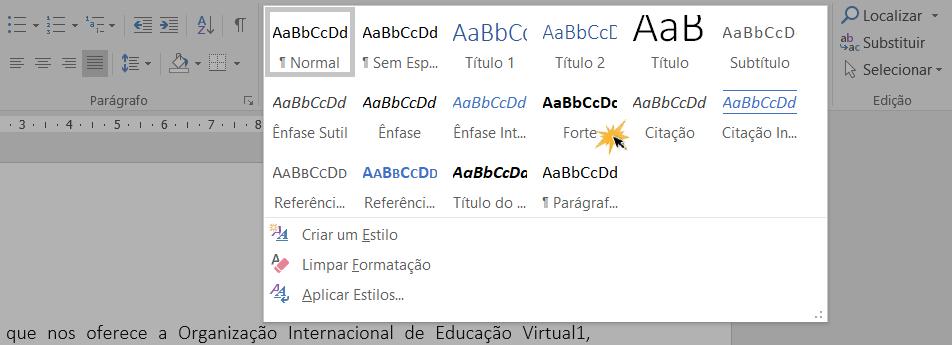
Pode ser que nenhum dos estilos padronizado do Word é do seu gosta ou fica legal no seu documento, neste caso você pode criar um estilo novo. Veja!
Selecione o texto cujo estilo você deseja alterar.
Clique na flechina do grupo Estilos para que as opções do menu apareçam.
Clique em Criar um estilo e aparecerá uma janela chamada Criar Novo Estilo a partir da Formatação.
Saiba que este novo estilo será criado com base na formatação que você aplicou no seu documento.
Na caixa Nome, digite o nome que você quiser dar para o seu novo estilo.
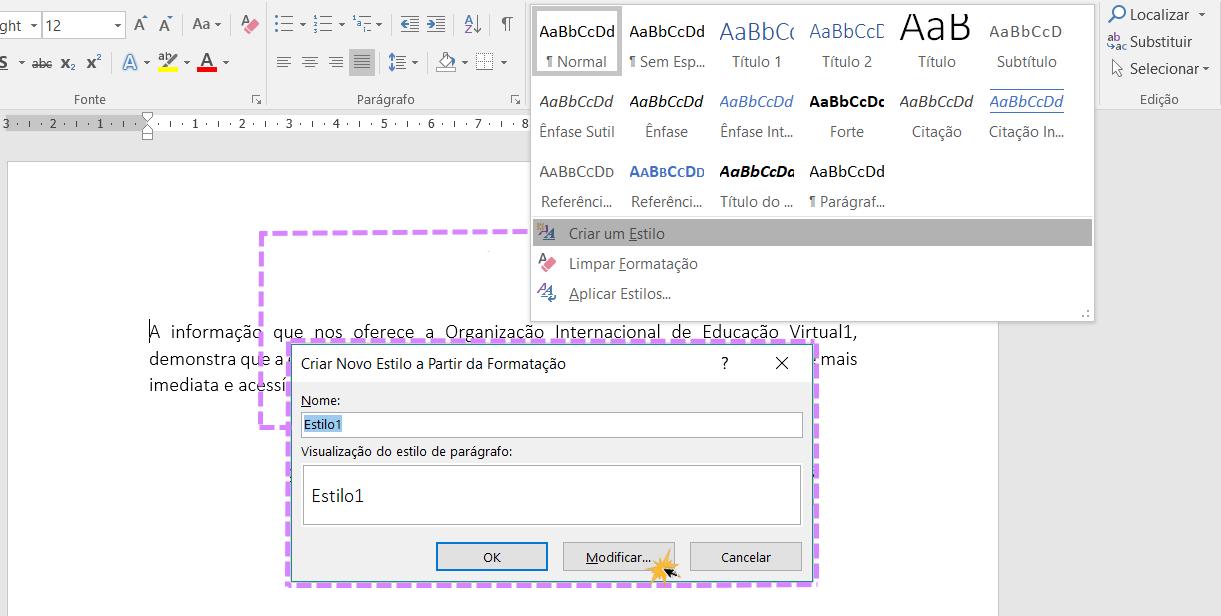
Clique no botão Modificar para aparecer uma janela onde você pode ajustar o texto quw você selecionou.
Uma nova janela intitulada Criar Novo Estilo a Partir da Formatação lhe permitirá ter uma pré-visualização das mudanças que você está aplicando para o seu novo estilo.
Você também pode escolher para quais documentos deseja aplicar este novo estilo.
Depois de ter feito as alterações, clique no botão OK.
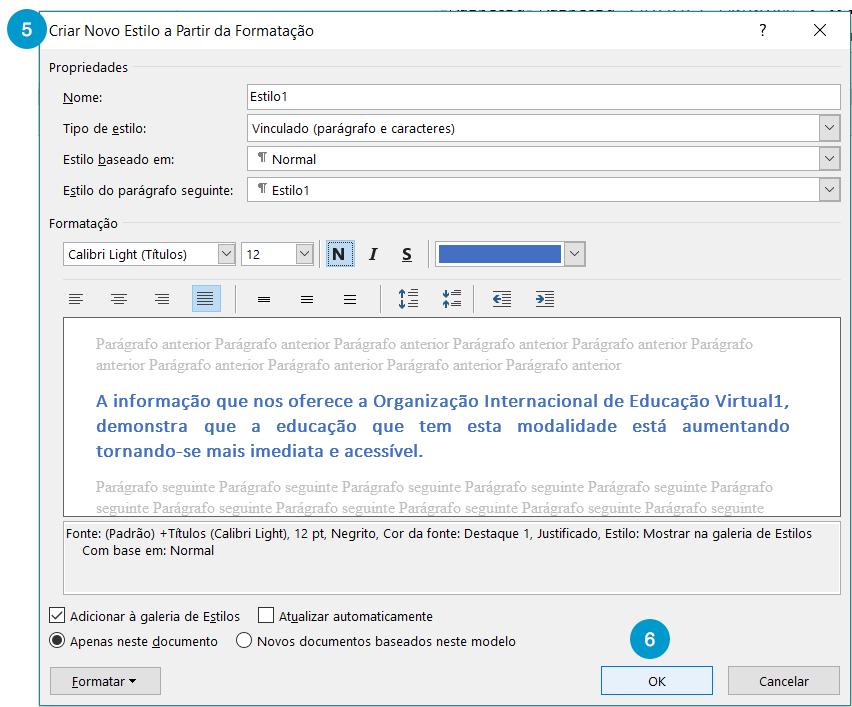
/pt/word-2016/editar-imagens/content/